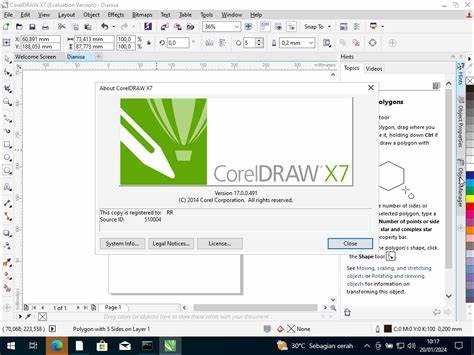
CorelDRAW X7 требует корректной активации для полноценной работы без ограничений. Процесс активации состоит из нескольких последовательных шагов, которые занимают не более 10 минут при наличии необходимых данных. Важно подготовить серийный номер и стабильное интернет-соединение для автоматической проверки лицензии.
Для успешной активации используйте только официальные ключи, полученные при покупке программы. Неправильный ввод данных приведёт к блокировке функции активации, что потребует дополнительных действий по восстановлению доступа. В инструкции подробно описаны варианты активации – как онлайн, так и офлайн, с учётом особенностей системы пользователя.
Соблюдение порядка действий позволит избежать ошибок и повторных попыток. В статье представлены конкретные рекомендации по проверке состояния лицензии и устранению возможных сбоев без обращения в службу поддержки.
Проверка системных требований для установки CorelDRAW X7
Перед установкой CorelDRAW X7 убедитесь, что ваш компьютер соответствует следующим параметрам:
- Операционная система: Windows 7, Windows 8, Windows 8.1, Windows 10 (64-битная версия рекомендуется)
- Процессор: Intel Core i3/5/7 или AMD аналогичный, минимум 1,5 ГГц
- Оперативная память: минимум 2 ГБ, рекомендуется 4 ГБ и более
- Свободное место на жестком диске: не менее 1 ГБ для установки, дополнительно 1 ГБ для временных файлов
- Разрешение экрана: минимум 1280×720 пикселей, рекомендуются 1920×1080 и выше
- Видеокарта: поддержка DirectX 9 с 512 МБ видеопамяти, желательно с поддержкой OpenCL
- Дополнительное ПО: Microsoft Internet Explorer 10 или новее, Microsoft .NET Framework 4.6 и выше
- Подключение к интернету: требуется для активации и обновлений
Проверить параметры системы можно через «Свойства компьютера» и «Диспетчер устройств». Для проверки свободного места откройте «Этот компьютер» и посмотрите на состояние дисков.
Если параметры не соответствуют минимальным требованиям, установка возможна, но стабильная работа и скорость обработки файлов не гарантированы.
Скачивание и подготовка установочного файла CorelDRAW X7

Загрузите дистрибутив CorelDRAW X7 только с официального сайта Corel или проверенного источника с проверенными ссылками. Объем файла составляет около 1,7 ГБ, убедитесь, что соединение стабильно и достаточно места на диске.
Перед загрузкой отключите антивирус и файерволы, чтобы избежать блокировки файла. Скачивание лучше производить через менеджер загрузок для возобновления при прерывании.
После завершения загрузки проверьте контрольную сумму MD5 или SHA-1, сравнив с данными на сайте, чтобы исключить повреждения и подделки.
Распакуйте архив с помощью 7-Zip или WinRAR, если файл скачан в сжатом формате. Если это ISO-образ, подключите его виртуальным диском через Daemon Tools или встроенные средства Windows.
Убедитесь, что версия установочного файла соответствует вашему ключу активации, чтобы избежать конфликтов во время инсталляции.
Запуск установщика и выбор способа активации
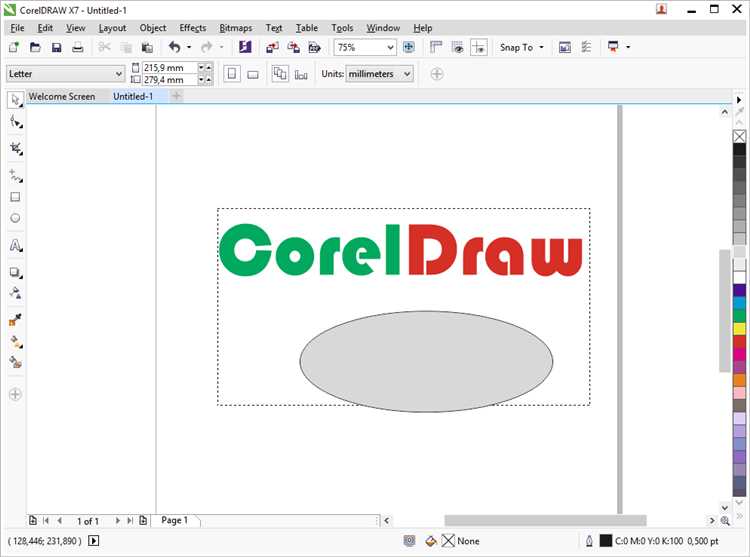
Для начала дважды щелкните по файлу установщика CorelDRAW X7 с расширением .exe. Перед запуском убедитесь, что антивирусное ПО временно отключено, чтобы избежать блокировки процессов.
При старте установщика появится окно выбора активации: «Онлайн» или «Офлайн». Онлайн-активация требует стабильного интернет-соединения и выполняется автоматически после ввода серийного номера. Офлайн-активация применяется при отсутствии доступа в сеть и предполагает генерацию запроса активации для последующего получения кода через официальный сайт или службу поддержки.
Рекомендуется выбрать способ активации в зависимости от условий подключения и наличия ключа. Для ускорения процесса используйте онлайн-активацию, если серийный номер официально приобретён и подтверждён. При выборе офлайн-активации сохраняйте файлы запроса и ответов в отдельную папку для удобства дальнейших действий.
После выбора способа активируйте программу, следуя указаниям мастера установки, и не прерывайте процесс до завершения.
Ввод лицензионного ключа и проверка данных
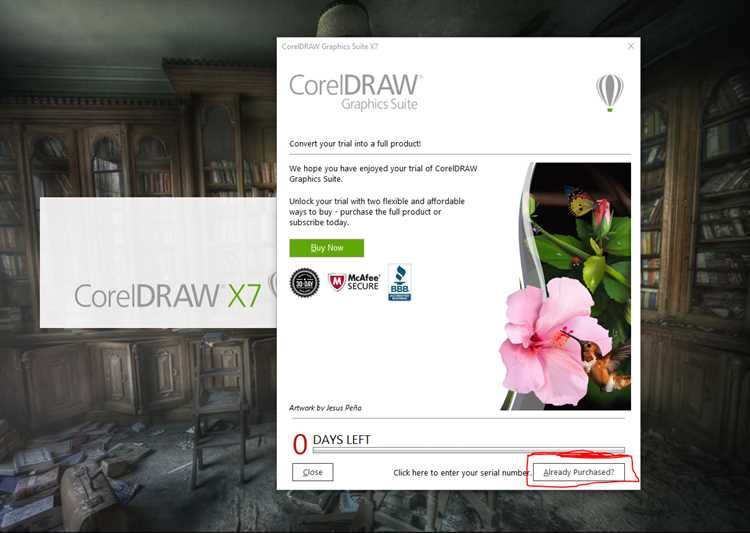
Запустите CorelDRAW X7 и в окне активации выберите пункт ввода ключа. Введите 25-значный лицензионный ключ без пробелов и дефисов. Проверьте точность ввода, так как любая ошибка приведет к отказу активации.
После ввода нажмите кнопку «Далее» для проверки данных на сервере Corel. Убедитесь, что компьютер подключен к интернету, иначе проверка не пройдет.
Если ключ действителен, появится сообщение об успешной активации. При ошибке проверьте правильность ключа или обратитесь в службу поддержки с точной копией ключа и скриншотом ошибки.
Для офлайн-активации сохраните код запроса и используйте официальный сайт Corel для получения кода ответа, затем введите его в соответствующее поле программы.
Активация через интернет: пошаговое руководство
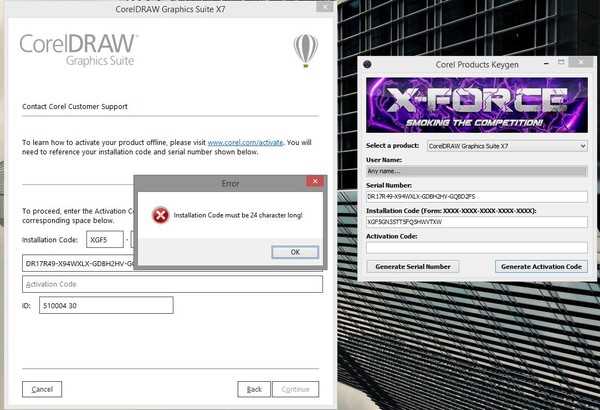
Запустите CorelDRAW X7 и перейдите в меню «Справка» → «Активация продукта». Введите лицензионный ключ из письма или коробки. Нажмите «Далее» для проверки данных.
Подключитесь к интернету через стабильное соединение. Программа автоматически отправит запрос на сервер активации Corel.
Если активация прошла успешно, появится сообщение «Продукт активирован». В случае ошибки проверьте корректность ключа и дату системы. При проблемах с сервером повторите попытку через 10 минут.
После подтверждения активации закройте окно и перезапустите CorelDRAW X7 для применения изменений.
При активации на компьютере без доступа к интернету используйте режим офлайн через кнопку «Активация по телефону».
Активация CorelDRAW X7 без подключения к интернету

Для офлайн-активации CorelDRAW X7 подготовьте серийный номер, указанный при покупке. Запустите программу и в окне запроса активации выберите вариант «Активация по телефону».
На следующем шаге появится код запроса. Запишите его точно, без пробелов и дополнительных символов. Позвоните в службу поддержки Corel по указанному телефону для офлайн-активации.
Оператор или автоматическая система предоставит код ответа. Введите его в соответствующее поле активации. Нажмите «Активировать» для завершения процесса.
Если код не принимается, перепроверьте ввод и корректность серийного номера. В случае повторных ошибок воспользуйтесь службой поддержки или повторите запрос кода.
Важно: офлайн-активация возможна только для лицензионных версий с корректным серийным номером. Попытки активации пиратских копий приведут к ошибкам и блокировке.
Что делать при ошибках активации и как их исправить
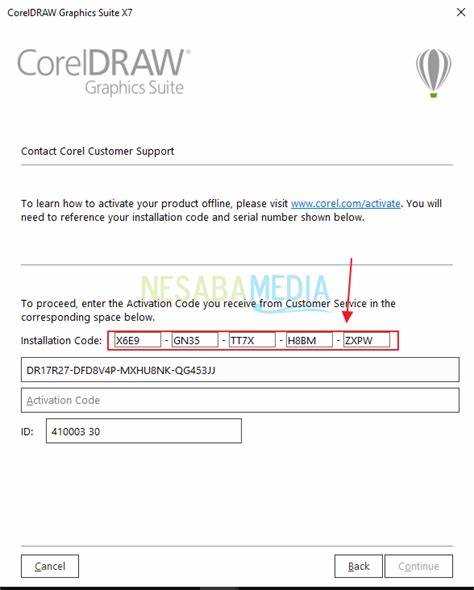
Ошибка «Неверный ключ активации» указывает на несовпадение с лицензией. В этом случае рекомендуется скачать последнюю версию активационного файла с официального сайта Corel или использовать встроенную функцию восстановления лицензии.
При сообщении «Срок действия ключа истек» проверьте дату и время на компьютере. Несоответствие системных настроек вызывает сбои. Скорректируйте дату и перезапустите программу.
Ошибка связи с сервером активации возникает из-за блокировок антивируса или фаервола. Временно отключите защитное ПО или добавьте CorelDRAW X7 в исключения, затем повторите активацию.
Если активация прерывается с кодом ошибки 50, удалите все остатки предыдущих попыток в папке %ProgramData%\Corel и перезапустите компьютер перед новой попыткой.
При регулярных сбоях используйте инструмент диагностики лицензии Corel Licensing Utility, который выявляет конфликты в системе и восстанавливает корректную работу активации.
Обращение в техподдержку Corel поможет при уникальных ошибках: предоставьте полную информацию об ошибке, системных данных и шаги, предпринятые для решения проблемы.
Вопрос-ответ:
Какой порядок действий для активации CorelDRAW X7?
Для активации CorelDRAW X7 сначала установите программу, затем запустите её и при появлении окна активации выберите вариант ввода ключа. Введите лицензионный код, который вы получили при покупке, и нажмите «Активировать». Если подключение к интернету отсутствует, можно воспользоваться офлайн-активацией с помощью специального кода, который программа сгенерирует для вас.
Что делать, если при вводе ключа активации появляется ошибка?
Если система сообщает об ошибке при вводе кода, проверьте правильность набора символов, учитывая регистр и отсутствие пробелов. Также убедитесь, что ключ не использован ранее на другом компьютере или не просрочен. В случае повторных ошибок обратитесь в службу поддержки Corel с указанием подробностей проблемы и вашей лицензии.
Можно ли активировать CorelDRAW X7 без подключения к интернету?
Да, в CorelDRAW X7 предусмотрена офлайн-активация. При отсутствии доступа к интернету программа выдаст специальный запросный код. Этот код нужно отправить через другой компьютер на сайт Corel или в службу поддержки, после чего вы получите ответный код активации, который вводится в программу для завершения процесса.
Какие данные нужны для успешной активации программы?
Для активации требуется лицензионный ключ, который представляет собой набор букв и цифр. Также могут потребоваться данные учётной записи Corel, если вы активируете программу через официальный сайт. В случае офлайн-активации понадобится уникальный код, сгенерированный программой, и ответный код из службы поддержки.
Как проверить, что CorelDRAW X7 активирована правильно?
После завершения процесса активации в главном окне программы не должно появляться никаких уведомлений об активации. В меню «Справка» или «О программе» будет указано, что лицензия активна и программа зарегистрирована. Также исчезает ограничение по времени использования, и все функции становятся доступными.






